Cách đăng ảnh lên instagram bằng máy tính
Cách đăng ảnh lên instagram bằng máy tính Nếu như facebook được biết đến là một mạng xã hội…
Cách đăng ảnh lên instagram bằng máy tính
Nếu như facebook được biết đến là một mạng xã hội lớn nhất thế giới thì instagram là cộng đồng về hình ảnh. Việc đăng hình hay stt lên facebook thật dễ dàng. Còn đăng hình lên instagram thì sao? Có nhiều bạn vẫn chưa biết cách đăng ảnh Instagram trên nền web. Vì vậy trong bài viết này Hùng xin chia sẻ cho các bạn thủ thuật đăng ảnh Instagram cực thú vị. Hãy cùng mình tìm hiểu ngay nhé.
Vừa qua trang Instagram có thay đổi rất lớn. Cập nhật ứng dụng Instagram trên web với đầy đủ tính năng cho phép người dùng tải ảnh từ máy tính. Dù không chính thức thông báo và cũng không có nút bấm trực quan trên trình duyệt máy tính nhưng chỉ cần tìm, bạn sẽ thấy.
Nhiều người dùng Instagram thường chụp ảnh bằng máy ảnh hay smart phone rồi sau đó chỉnh sửa chúng trên máy tính trước khi đăng lên Instagram. Điều đó có nghĩa là để đăng hình lên Instagram, bạn lại phải đưa ảnh từ máy tính sang điện thoại (bằng AirDroid hoặc các ứng dụng tương tự) rồi mới có thể đăng lên. Trong bài viết này chúng tôi sẽ giúp bạn vài cách để đăng ảnh lên Instagram từ máy tính.
Đăng ảnh lên Instagram từ máy tính
Sau bao ngày chờ mong, có vẻ như Instagram đã cho phép người dùng đăng ảnh lên mạng xã hội này ngay từ máy tính. Mình vừa thử để tìm cách đăng ảnh lên Instagram cho các bạn thì thật bất ngờ, sau khi ấn vào biểu tượng camera trên trang đã có thể tải ảnh lên bình thường, như trên điện thoại. Chỉ có điều xem ở chế độ toàn màn hình thì hơi chán. Bạn thu nhỏ cửa sổ lại nhìn sẽ đẹp hơn. Hướng dẫn sau mình làm trên Chrome phiên bản 60.0, 64bit nhé.
Để đăng ảnh lên Instagram từ máy tính bạn làm theo các bước sau:
1. Truy cập vào trang web Instagram, đăng nhập tài khoản của bạn: https://www.instagram.com/
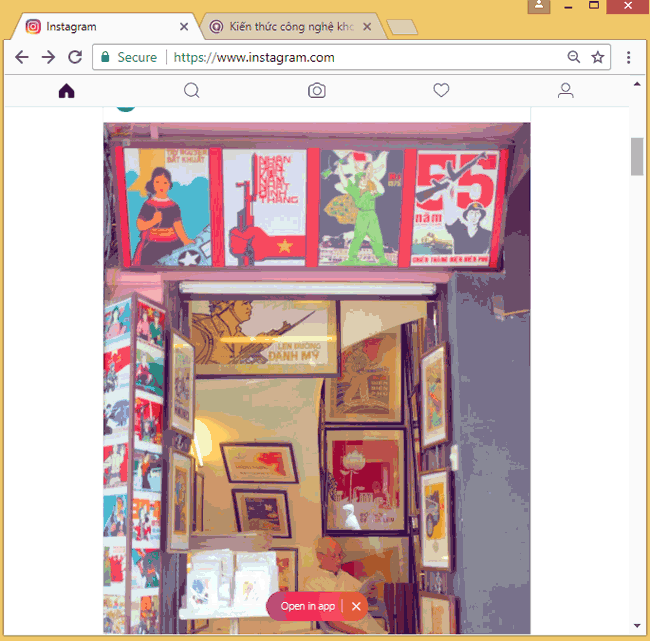
2. Nhấp vào biểu tượng camera để chọn ảnh tải lên Instagram
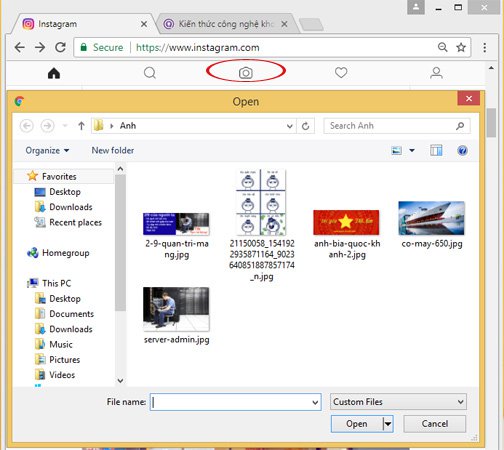
3. Chỉnh sửa ảnh cơ bản như xoay, thu phóng, rồi nhấn Next
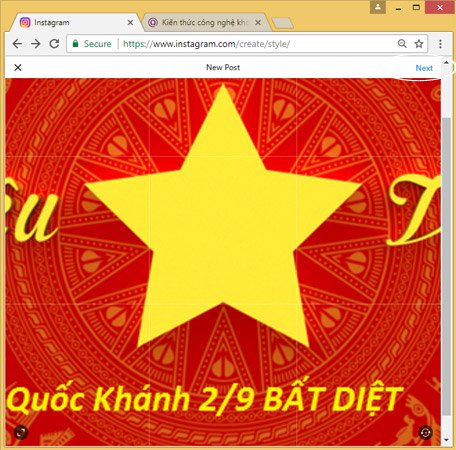
4. Viết mô tả ảnh thật hay rồi nhấn Post
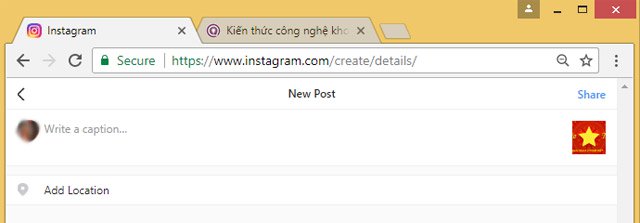
5. Và kết quả của bạn đây!
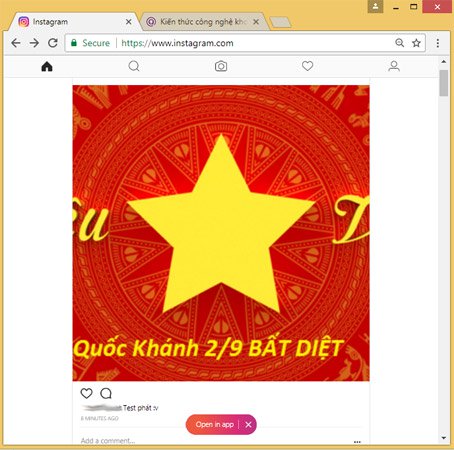
Nếu tài khoản của bạn chưa được cập nhật tính năng này hãy thử cách dưới xem nhé.
Cách đăng ảnh lên Instagram ngay từ trình duyệt
Giờ thì hãy thay những bước phức tạp đó bằng các bước đơn giản dưới đây.
Đa phần các trình duyệt cho phép thay đổi User Agent – lựa chọn nói với website rằng bạn đang sử dụng thiết bị nào. Vậy nên ngay cả khi đang dùng laptop hay máy tính để bàn, thủ thuật nhỏ sau đây sẽ nói với Instagram rằng bạn đang dùng di động.
Trên trình duyệt Safari
Lựa chọn Safari > Preferences > Advanced. Sau đó tick lựa chọn ở dưới có ghi “Show Develop Menu in Menu Bar”.
Bây giờ hãy mở trình duyệt ở chế độ riêng tư, đi tới Develop > User Agent > Safari – iOS 10 – iPhone. Đăng nhập vào website của Instagram và click chọn nút bấm có hình camera ở dưới màn hình để đăng ảnh từ máy tính.
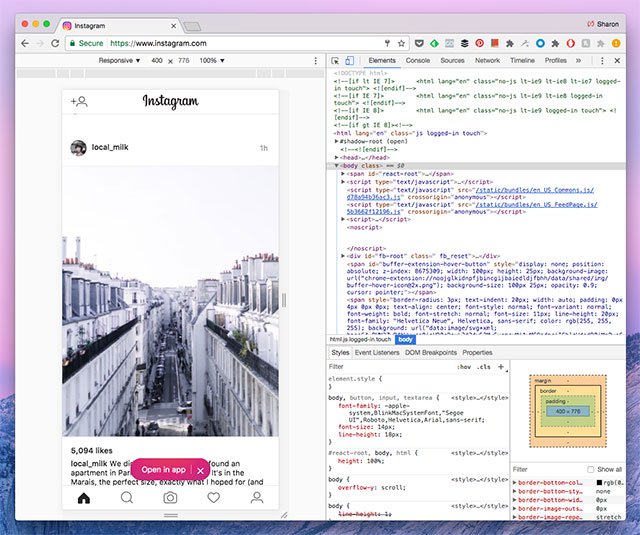
Trên trình duyệt Chrome
Trên trình duyệt, đăng nhập vào trang web của Instagram, sau đó click chuột phải vào trang và chọn Inspect (hoặc dùng tổ hợp phím Ctrl + Shift + I), tiếp tục chọn biểu tượng của thiết bị di động (phía trên bên trái, hoặc nhấp tổ hợp phím Ctrl + Shift + M).
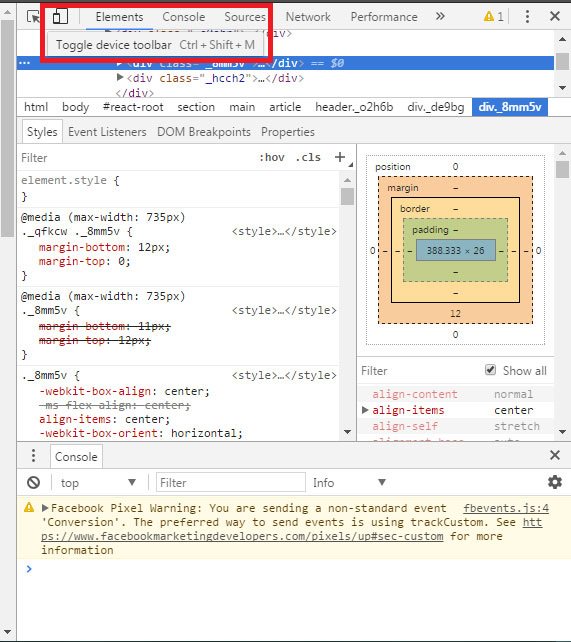
Ngay sau đó, trang sẽ chuyển sang dạng xem như trên thiết bị di động và bạn sẽ thấy biểu tượng camera để đăng hình ở ngay bên trên Profile của mình. Giờ thì không cần phải chuyển ảnh từ máy tính sang điện thoại để đăng lên Instagram, bạn có thể dễ dàng đăng hình lên ứng dụng mạng xã hội chia sẻ hình ảnh này mọi lúc mọi nơi.
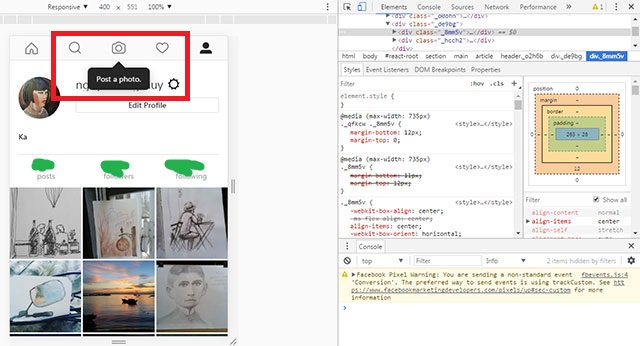
Dùng ứng dụng của bên thứ ba để đăng ảnh lên Instagram
Gramblr
Gramblr có phiên bản miễn phí cho cả Mac và Windows. Bạn vào đây để tải Gramblr: http://gramblr.com/uploader/#home
Ứng dụng này có 2 phần, một là ứng dụng cài đặt trên máy tính, một phần khác chạy trên web. Chúng làm việc cùng nhau để đưa ảnh từ máy tính để bàn lên Instagram.
Phần ứng dụng để bàn chỉ chạy ở chế độ nền, khi đã cài đặt bạn mở cửa sổ chính của Gramblr và nó sẽ hoạt động lặng lẽ trên máy. Tất cả các tương tác chính bạn sẽ thực hiện trên phần web.
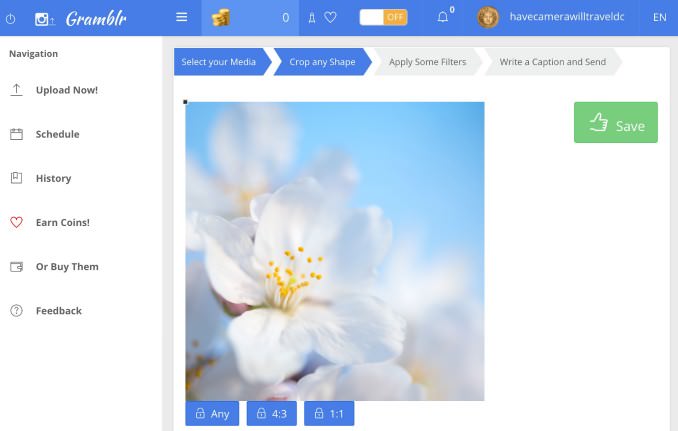
Ngoài ra còn có một bộ công cụ chỉnh sửa hình ảnh đầy đủ như điều khiển phơi sáng và mài mòn. Ngoài ra còn có các tính năng như bộ lọc, khung, nhãn dán, thêm lớp phủ văn bản và hiệu chỉnh màu sắc. Nó cũng cho phép đặt lịch đăng ảnh.
Sử dụng trình giả lập Android
Bạn có thể sử dụng trình giả lập Android, sau đó cài Instagram và đăng ảnh lên mạng xã hội này từ máy tính.
Ngoài ra, bạn có thể đồng bộ ảnh giữa máy tính và điện thoại thông qua các dịch vụ lưu trữ trực tuyến như Google Drive, Dropbox, rồi chọn đăng ảnh từ đó lên Instagram bằng điện thoại. Nếu biết cách nào hay hơn nữa, hãy chia sẻ với Hùng bên dưới comment nhé.
Xem thêm Chụp ảnh cưới tại đà nẵng – Studio chụp ảnh cưới đẹp